PDF 파일이 여러 개인 경우 어떻게 프레젠테이션 슬라이드쇼로 표시합니까? PDF 파일을 자동으로 재생하려면 다음을 알아야 합니다. PDF 파일을 슬라이드쇼로 만드는 방법. Mac용 간단한 슬라이드쇼의 경우 Mac에서 미리보기 또는 Adobe Reader를 사용하여 PDF 파일을 자동으로 재생할 수 있습니다. 또한 고급 슬라이드쇼 메이커를 사용하여 PDF 파일을 멋진 슬라이드쇼로 전환할 수도 있습니다.
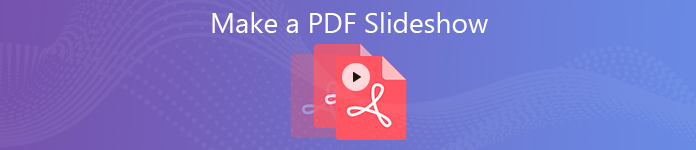
- 파트 1: 미리보기를 통해 Mac에서 PDF를 슬라이드쇼로 재생하는 방법
- 파트 2: Adobe Reader를 사용하여 Mac에서 PDF 슬라이드쇼를 만드는 방법
- 파트 3: PDF를 멋진 슬라이드쇼로 만드는 가장 좋은 방법
파트 1: 미리보기를 통해 Mac에서 PDF를 슬라이드쇼로 재생하는 방법
MacBook에서 PDF를 슬라이드쇼로 재생해야 하는 경우 미리보기는 기본 PDF 슬라이드쇼 프리웨어입니다. 단일 PDF를 슬라이드쇼로 재생할 수만 있습니다. 다음은 알아야 할 자세한 프로세스입니다.
1단계 PDF 파일을 슬라이드쇼로 재생하려면 다음을 열 수 있습니다. 시사 앱. 미리보기 메뉴를 클릭하고 환경 설정 메뉴 표시줄에서 슬라이드쇼 재생을 설정합니다.
2단계 보기 메뉴로 이동하여 슬라이드 쇼 옵션. PDF 페이지를 자동으로 재생하는 미리보기를 통해 Mac에서 PDF를 슬라이드쇼로 재생할 수 있습니다.
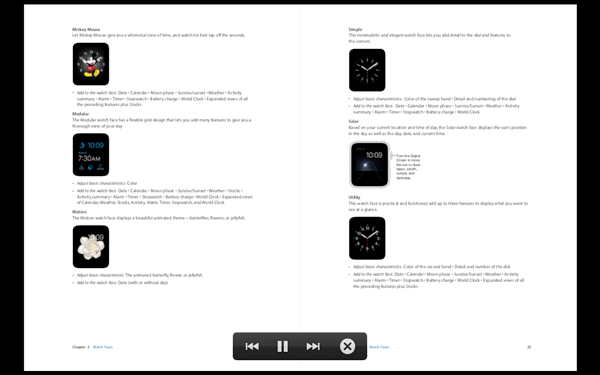
미리보기와 같은 더 많은 무료 슬라이드쇼 제작자 여기있어
파트 2: Adobe Reader를 사용하여 Mac에서 PDF 슬라이드쇼를 만드는 방법
PDF 슬라이드쇼의 재생 시간을 설정해야 하는 경우 어떻게 해야 합니까? 당신이 사용할 수있는 Adobe Reader가 요구 사항에 따라 PDF를 슬라이드쇼로 반복합니다. 아래와 같이 설정에 대해 자세히 알아보십시오.
1단계 컴퓨터에서 Adobe Reader를 엽니다. 선택 편집 메뉴를 선택하고 환경 설정 드롭다운 목록에서 PDF 슬라이드쇼 재생을 설정합니다.
2단계 귀하가 환경 설정 창, 당신은 선택할 수 있습니다 전체 화면 인사말 카테고리 왼쪽 메뉴에서. 그런 다음 마지막 페이지 이후 반복 옵션을 선택합니다.
3단계 로 기간을 설정할 수 있습니다. X초마다 고급. 또한 방향을 쉽게 제어하여 전환을 PPT 슬라이드쇼로 설정할 수 있습니다.
4단계 PDF 슬라이드쇼에 만족하면 다음을 클릭할 수 있습니다. OK 버튼을 눌러 변경 사항을 저장합니다. 보기 메뉴로 이동하여 전체 화면 모드를 선택하여 PowerPoint와 유사한 PDF 슬라이드쇼를 만듭니다.
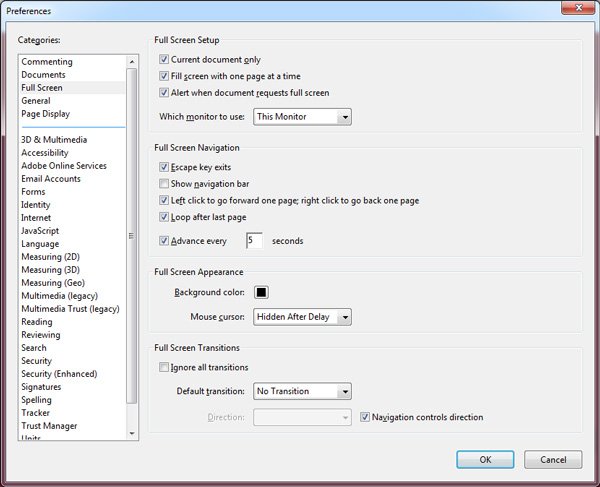
파트 3: PDF를 멋진 슬라이드쇼로 만드는 가장 좋은 방법
Adobe Reader를 사용하여 PDF 슬라이드쇼를 만들 수 있더라도 여전히 많은 제한 사항이 있을 수 있습니다. PDF를 슬라이드쇼로 만들어야 하는 경우 지금 다른 훌륭한 방법을 찾을 수 있습니다.
PDF 파일을 이미지로 변환
물론 PDF 파일을 이미지로 변환하고 이 이미지로 슬라이드쇼를 만들 수 있습니다. 최고의 품질로 PDF에서 이미지를 추출하기 위해 Aiseesoft PDF Converter Ultimate는 고려할 수 있는 원하는 PDF to Image Converter입니다.
1단계 프로그램을 다운로드하여 설치하고 컴퓨터에서 실행하십시오. 클릭 파일 추가) 버튼을 눌러 프로그램에 PDF를 로드합니다.
2단계 변환하려는 PDF 파일을 선택합니다. 출력 형식의 드롭다운 버튼을 클릭하고 JPEG. 모든 작업이 완료되면 다음을 클릭할 수 있습니다. 스타트 PDF를 이미지로 변환하는 버튼.
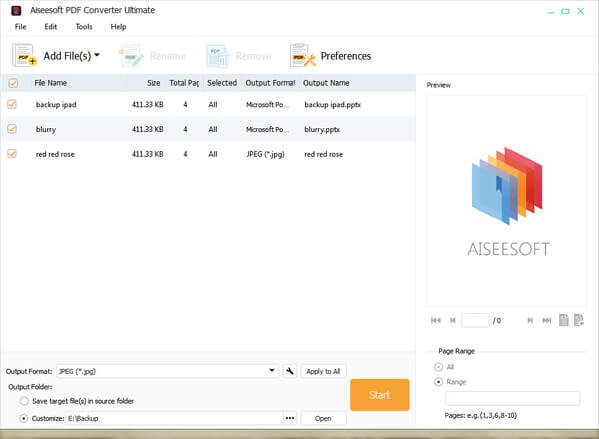
쉽게 PDF 슬라이드쇼 만들기
PDF 파일을 이미 이미지로 변환한 후에는 이미지를 활용하여 그에 따라 놀라운 효과가 있는 비디오 슬라이드쇼를 만들 수 있습니다. Apeaksoft 슬라이드쇼 메이커 사진, 비디오 및 오디오 파일이 포함된 환상적인 PDF 슬라이드쇼 제작자입니다.
- PDF로 변환된 사진, 비디오 및 오디오 파일로 슬라이드쇼를 만드십시오.
- 훌륭한 슬라이드쇼 테마 및 만족스러운 슬라이드쇼를 만드는 기타 도구.
- 텍스트, 전환, 필터 및 기타 요소로 슬라이드쇼를 정의합니다.
- PDF 파일에서 대부분의 사진, 비디오 및 오디오 형식을 지원합니다.
1단계 PDF 슬라이드쇼 메이커 다운로드
슬라이드쇼 메이커를 설치하면 컴퓨터에서 프로그램을 실행할 수 있습니다. 그 후에 다음을 클릭할 수 있습니다. 여기에 사진 및 동영상 추가 슬라이드 쇼 파일을 만들기 위해 PDF 변환 이미지 및 기타 파일을 프로그램에 로드하는 버튼입니다.

2단계 원하는 슬라이드쇼 테마 선택
필요한지 여부 웨딩 슬라이드쇼 만들기, 또는 프레젠테이션을 위한 비즈니스용으로도 선호하는 것을 선택하거나 목록에서 적절한 것을 시도할 수 있습니다. 그런 다음 텍스트, 전환, 필터 및 기타 요소를 사용하여 슬라이드쇼를 쉽게 사용자 지정할 수 있습니다.

3단계 PDF 사진으로 슬라이드쇼 만들기
슬라이드쇼를 미리 보고 추가로 조정하면 됩니다. 결과에 만족하면 다음을 클릭할 수 있습니다. 수출 버튼을 눌러 적합한 출력 형식과 해상도를 선택합니다. 표현에 따라 원하는 기간, 필터 및 기타를 항상 설정할 수 있습니다.

결론
PDF 파일이 있는 경우 미리보기를 사용하여 PDF를 Mac에서 슬라이드쇼로 재생할 수 있습니다. 물론 Adobe Reader 또는 Indesign을 구입하여 루프 및 기타 기능이 있는 PDF 슬라이드쇼를 만들 수도 있습니다. PDF 파일로 슬라이드쇼를 디자인하기 위해 PDF를 이미지로 변환하고 이미지를 사용하여 Apeaksoft Slideshow Maker를 통해 비디오 슬라이드쇼를 만들 수 있습니다. PDF를 슬라이드쇼로 만드는 방법에 대한 질문이 있는 경우 댓글에서 자세한 내용을 공유할 수 있습니다.




